Nếu bạn đang chuyển đổi một MTV sang MP4, thì có lẽ bạn đang làm việc với các tệp video khá cũ và có thể gặp sự cố khi phát trên các thiết bị hiện đại. Tệp MTV thường được coi là video có giá cả phải chăng; tuy nhiên, chúng thiếu chất lượng và tính linh hoạt. Việc chuyển đổi tệp MP4 giúp cải thiện chất lượng video, giảm dung lượng và giúp chúng dễ dàng truy cập trên nhiều thiết bị khác nhau như điện thoại, máy tính và các dịch vụ phát trực tuyến.
Phần 1. Hiểu về định dạng MTV và MP4
hữu ích theo cách riêng của nó và có những ưu điểm và nhược điểm riêng.
Định dạng MTV
Không có nhiều tài liệu về định dạng MTV. Định dạng này dành cho các tệp video của máy nghe nhạc MP4/MP3 di động rẻ nhất vào giữa những năm 2000, chứ không phải các phương pháp nén phức tạp hơn. Nó ghi lại một loạt ảnh tĩnh phát liên tiếp, cùng với một bản nhạc MP3. Mặc dù hệ thống phát lại này hoạt động được trên các thiết bị công suất thấp, nhưng định dạng MTV lại dẫn đến chất lượng video cực kỳ thấp và khả năng tương thích kém với các máy nghe nhạc hiện đại.
Định dạng MP4
Một trong những định dạng video được sử dụng nhiều nhất trên thế giới là MP4. Chúng ta có thể kết hợp âm thanh, video, hình ảnh tĩnh và thậm chí cả phụ đề trong một tệp duy nhất, sau đó mã hóa nó với video bằng codec H.264 hoặc H.265 để tạo ra tệp nén chất lượng cao. Nhờ tính hiệu quả của MP4, nó đã trở thành định dạng video tiêu chuẩn trong nhiều ứng dụng và thiết bị, từ máy tính, điện thoại thông minh đến các dịch vụ phát trực tuyến.
Sự khác biệt chính
• Khả năng tương thích: MTV không tương thích với các thiết bị và nền tảng hiện đại và chỉ được hỗ trợ trên các máy nghe nhạc cầm tay đời cũ. MP4 được chấp nhận rộng rãi.
• Chất lượng: MTV có độ phân giải rất thấp so với chất lượng HD và thậm chí là 4K của MP4.
• Nén: MTV lưu trữ theo từng khung hình, trong khi MP4 giảm đáng kể kích thước tệp bằng cách sử dụng codec hiệu quả.
Phần 2. Cách chuyển đổi MTV sang MP4
Đối với việc chuyển đổi tệp MTV sang MP4, nó đảm bảo khả năng tương thích với các thiết bị và trình phát hiện đại hơn. Dưới đây là các công cụ bạn có thể sử dụng:
1. Trình chuyển đổi MP4 AVAide
Công cụ chuyển đổi AVAide MP4 là một trình chuyển đổi video đa chức năng và chuyên nghiệp, có thể hoạt động với nhiều định dạng video khác nhau, thậm chí cả những định dạng ít được biết đến hơn như MTV. Nó cung cấp tốc độ chuyển đổi video tuyệt vời, các tính năng chỉnh sửa mạnh mẽ và thậm chí cho phép người dùng chọn các cấu hình phù hợp với từng thiết bị cụ thể, khiến nó trở thành một lựa chọn hoàn hảo để chuyển đổi video MTV sang tệp MP4.
- Chuyển đổi MTV và hơn 300 định dạng khác sang MP4 với chất lượng cao.
- Hỗ trợ chuyển đổi hàng loạt nhiều tập tin cùng một lúc.
- Cho phép điều chỉnh codec, tốc độ bit, tốc độ khung hình và tỷ lệ khung hình.
- Bao gồm các công cụ chỉnh sửa như cắt, ghép, lọc và thêm hình mờ.
- Chuyển đổi nhanh hơn tới 30 lần mà vẫn giữ nguyên chất lượng HD hoặc 4K.
Bước 1Tải xuống và cài đặt
Truy cập trang web chính thức của AVAide và tải xuống AVAide MP4 Converter cho Windows/Mac và cài đặt theo hướng dẫn.
Bước 2Thêm tệp MTV
Mở phần mềm và nhấp vào Thêm các tập tin Để bắt đầu, hãy tìm và chọn các video MTV bạn muốn sử dụng. Hoặc bạn có thể kéo và thả chúng trên giao diện người dùng.
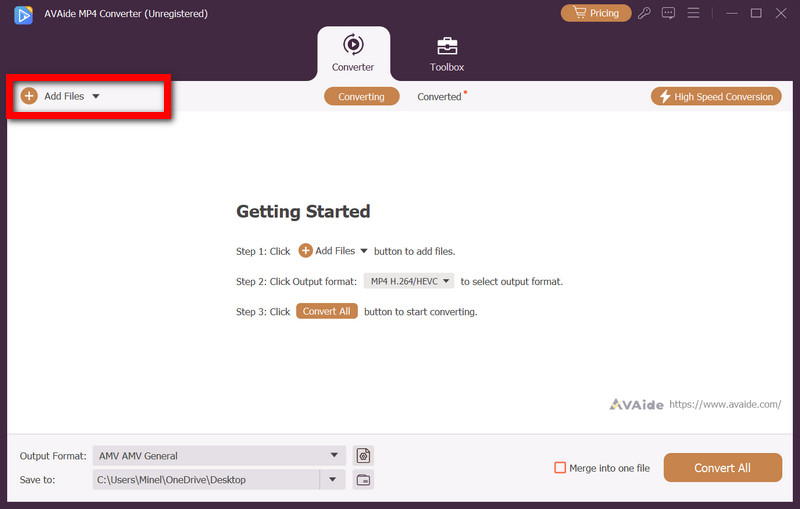
Bước 3Chọn MP4 làm Định dạng đầu ra
bên trong Định dạng đầu ra để thả xuống menu, chọn MP4 từ các tùy chọn được cung cấp theo Băng hình chuyển hướng.
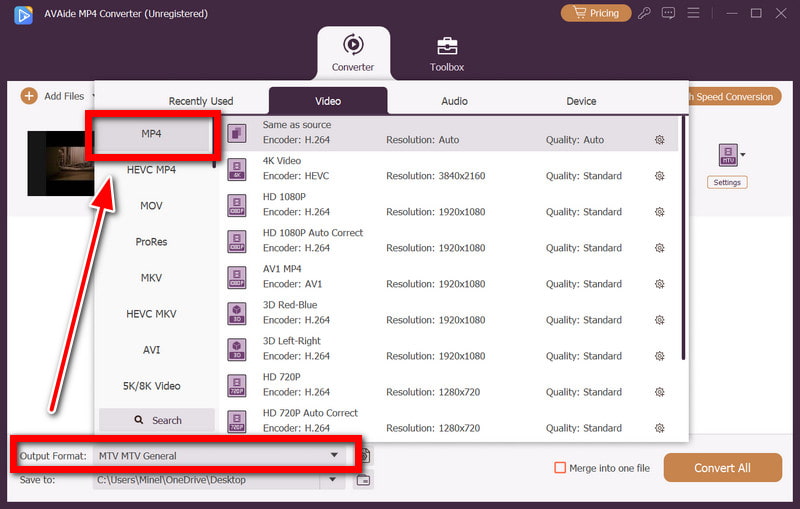
Bước 4Chỉnh sửa video (Tùy chọn)
Nếu muốn, bạn có thể sử dụng các tính năng tích hợp của phần mềm để xóa, cắt, xoay hoặc thêm nhiều hình mờ khác nhau vào video để chỉnh sửa theo ý muốn.
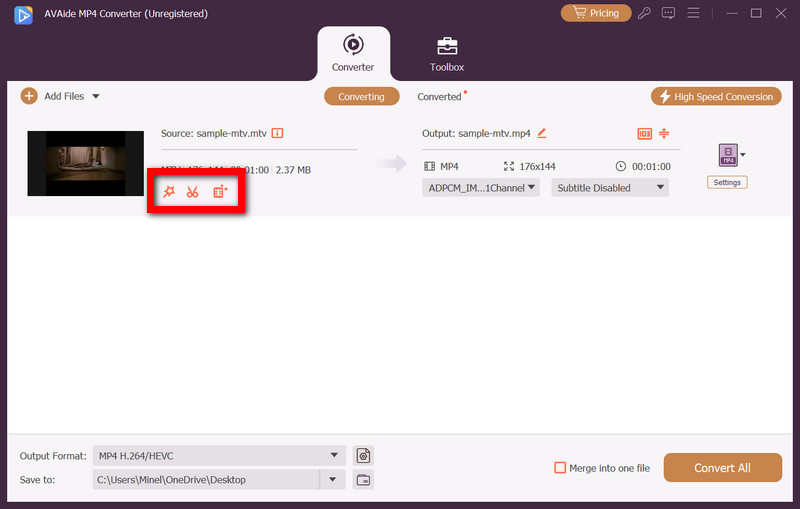
Bước 5Bắt đầu chuyển đổi
Chỉ cần nhấn nút Chuyển đổi tất cảvà chỉ trong vài phút, mọi tập tin MTV của bạn sẽ được chuyển đổi và lưu trữ trong thư mục bạn cung cấp.
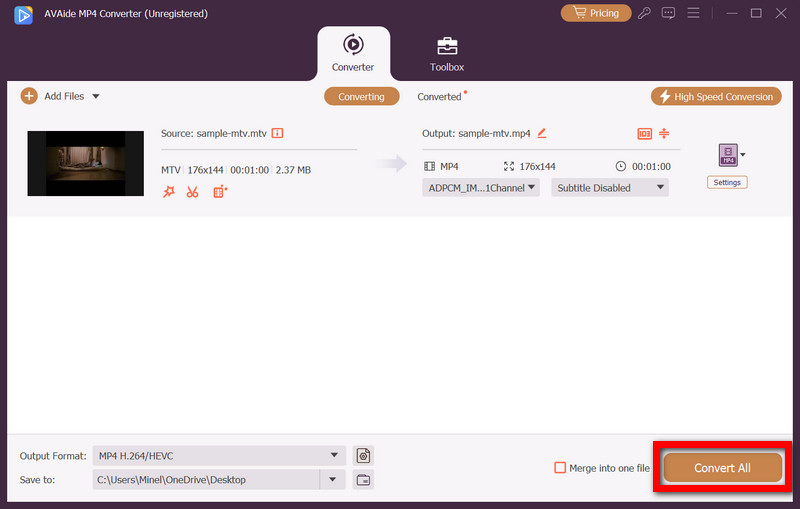
2. VLC Media Player
VLC Media Player Là một thiết bị đa chức năng. Nó hoạt động như một trình chuyển đổi tập tin và vượt qua thử thách của thời gian như một công cụ chuyển đổi VHS sang tập tin kỹ thuật số hữu ích. Chắc chắn được tôn sùng là một trong những đầu phát VHS tốt nhất cho máy tính.
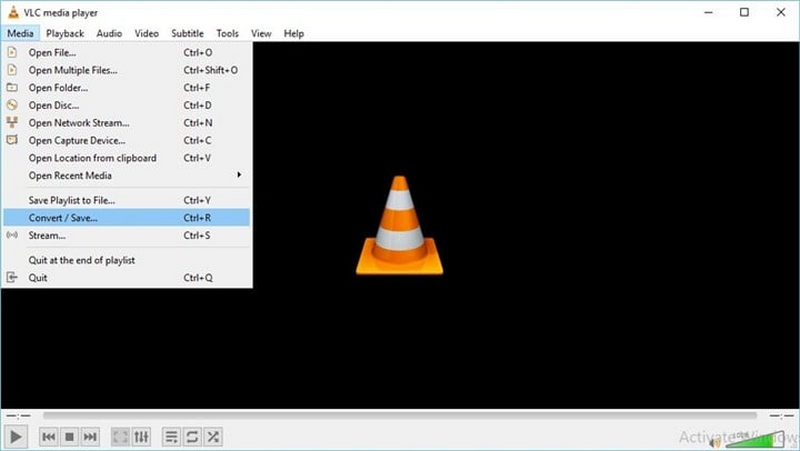
Bước 1Mua VLC từ trang web chính thức của VideoLAN hoặc bất kỳ nhà phân phối phần mềm được cấp phép nào.
Bước 2Khi vào, hãy điều hướng đến Phương tiện truyền thông, sau đó Chuyển đổi / Lưu.
Bước 3Chọn từ danh sách các tệp MTV. Chọn một tệp từ danh sách. Nhấp vào Chuyển đổi/Lưu để kích hoạt công tắc.
Bước 4Lựa chọn Video - H.264 + MP3 hoặc MP4.
Bước 5Chọn thư mục nhận và nhấn Bắt đầu. Trong cùng một thư mục, tệp MTV của bạn sẽ được chuyển đổi sang định dạng MP4 vì VLC rất giỏi trong việc chuyển đổi.
3. Chuyển đổi trực tuyến (Công cụ dựa trên web)
Việc tìm kiếm một phần mềm có khả năng chuyển đổi MTV sang file MP4 có thể khá rắc rối. Đây chính là lúc Online-Convert xuất hiện, vì chương trình này có thể chuyển đổi file mà không cần tải xuống ứng dụng.
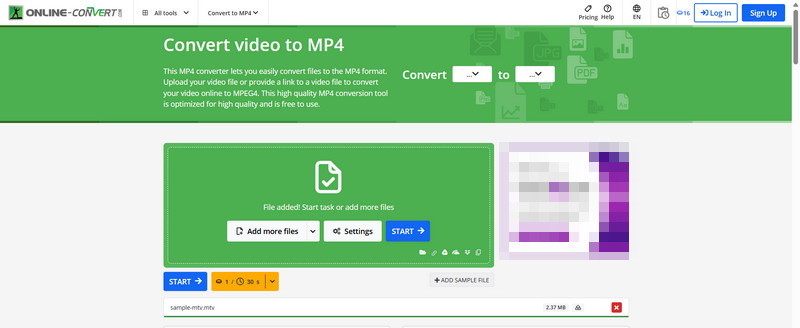
Bước 1Truy cập trang chủ Online-Convert.
Bước 2Trong Chuyển đổi video phần, chọn Chuyển đổi sang MP4.
Bước 3Chọn tệp MTV từ PC, Dropbox hoặc Google Drive của bạn.
Bước 4Bấm vào Bắt đầu chuyển đổi quá trình này, sau đó tải xuống tệp MP4 đã chuyển đổi của bạn.
4. Zamzar (Công cụ dựa trên web)
Một trình chuyển đổi trực tuyến đáng tin cậy khác hỗ trợ hơn 1.200 định dạng khác, bao gồm cả MTV, là Zamzar. Nó cũng thân thiện với người dùng và chỉ cần các thao tác tối thiểu.
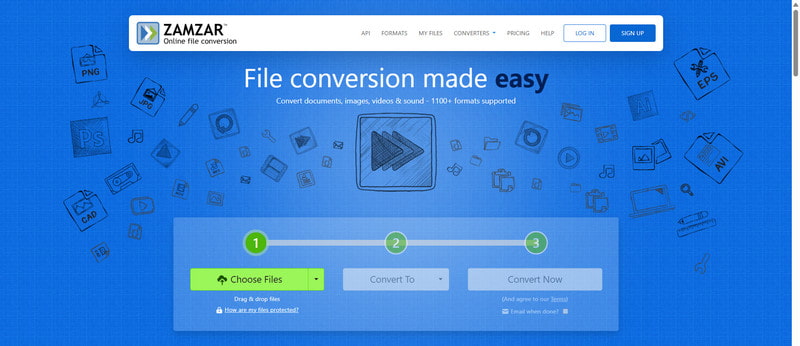
Bước 1Truy cập trang web Zamzar.
Bước 2Nhấn vào Chọn tệp và tải lên tệp MTV của bạn.
Bước 3Chọn định dạng đầu ra là MP4.
Bước 4Nhấp vào Chuyển đổi ngay, tệp sẽ được xử lý và gửi lại cho bạn ở định dạng MP4.
Phần 3. Các vấn đề thường gặp
1. Bộ chuyển đổi của tôi không nhận dạng được tệp MTV.
Một số công cụ chuyển đổi định dạng video sẽ không thể chuyển đổi sang MTV vì đây là định dạng lỗi thời. Nếu công cụ bạn đang sử dụng không cho phép bạn tải tệp lên:
• Đánh giá tình trạng của tệp: Một số tệp video, chẳng hạn như định dạng MTV, có video không được mở, được coi là bị hỏng. Để xác minh xem tệp MTV có thực sự bị hỏng hay không, hãy thử mở tệp đó bằng trình phát video như VLC.
• Sử dụng Định dạng trung gian để chuyển đổi: Nếu công cụ của bạn không thể đọc được MTV, trước tiên hãy thử thay đổi tệp sang định dạng AVI hoặc WMV, sau đó thay đổi tệp mới sang định dạng MP4.
2. Âm thanh không đồng bộ sau khi chuyển đổi.
Vấn đề đồng bộ AV thực sự rất phổ biến, đặc biệt là với các định dạng cũ hoặc định dạng nén kém như MTV. Để khắc phục điều này:
• Sửa đổi Cài đặt Chuyển đổi: Giảm tốc độ khung hình hoặc khớp với tệp MTV gốc sẽ làm giảm các vấn đề về đồng bộ hóa.
• Sử dụng phần mềm chuyên nghiệp: AVAide MP4 Converter cung cấp codec tiên tiến và khả năng điều chỉnh tốc độ khung hình giúp căn chỉnh các bản nhạc video và âm thanh.
3. Bộ chuyển đổi trực tuyến bị lỗi.
Mặc dù hữu ích, các trình chuyển đổi trực tuyến thường gặp trục trặc vì nhiều lý do, chẳng hạn như mạng chậm, tệp lớn hoặc sự cố máy chủ. Các bước sau đây sẽ giải quyết vấn đề.
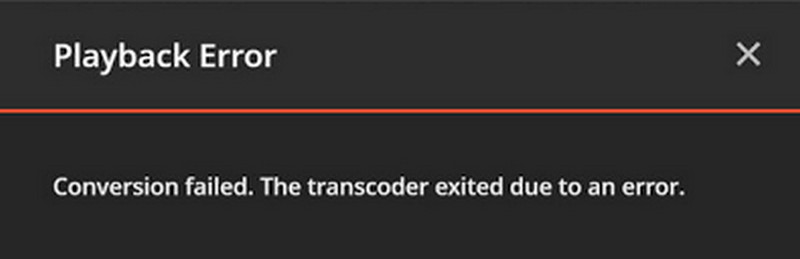
• Xem xét kích thước tệp: Tải lên các tệp có dung lượng khoảng 100 đến 200 MB là một cách phổ biến với các trình chuyển đổi trực tuyến. Đối với các tệp MTV lớn hơn hoặc nếu bạn cũng cần chuyển đổi các định dạng như MOD sang MP4, sử dụng phần mềm máy tính để bàn AVAide.
• Mua Trình chuyển đổi tệp đã tải xuống: Về tốc độ và tính ổn định, chương trình ngoại tuyến đáng tin cậy hơn, đặc biệt là khi xử lý nhiều tệp lớn.
Cách tốt nhất để bảo quản và tận hưởng các tập tin cũ của bạn là chuyển đổi video MTV sang MP4. Làm như vậy đảm bảo chất lượng cao hơn, kích thước nhỏ hơn và phát lại liền mạch trên tất cả các thiết bị hiện đại. Với các công cụ như Bộ chuyển đổi MP4 AVAide,, VLC hoặc trình chuyển đổi trực tuyến, bạn có thể nâng cấp các video lỗi thời thành định dạng được hỗ trợ phổ biến.
Một bộ chuyển đổi MP4 đa chức năng để chuyển đổi bất kỳ định dạng video nào sang MP4 với chất lượng đầu ra cao.



 An toàn tải
An toàn tải


